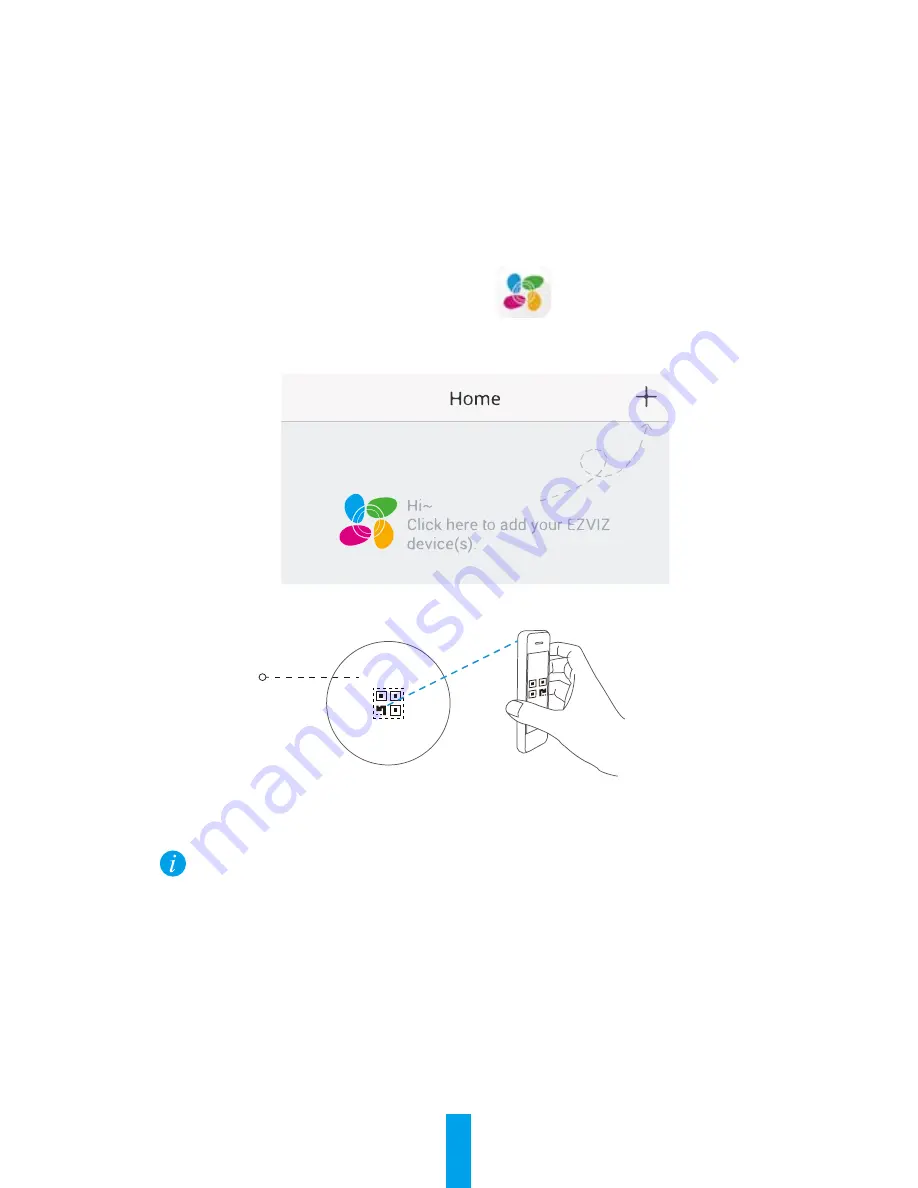
10
Configuration de la caméra
1. Créez un compte utilisateur
-Raccordez votre téléphone portable au réseau Wi-Fi.
-Téléchargez et installez l’application EZVIZ en recherchant « EZVIZ » dans l’App
Store ou Google Play
TM
.
-Lancez l’application et créez un compte utilisateur EZVIZ en suivant l’assistant de
démarrage.
2. Ajouter une caméra à EZVIZ
-Connectez-vous dans l’application EZVIZ.
-Depuis l’écran d’accueil de l’application EZVIZ, appuyez sur « + » dans le coin
supérieur droit pour accéder à l’interface de lecture du code QR.
-Scannez le code QR situé sur le fond de la caméra.
-Suivez l'assistant de l'application EZVIZ pour terminer la configuration Wi-Fi.
3. Modifier le mot de passe par défaut (facultatif)
Après avoir ajouté la caméra, vous devrez modifier le mot de passe de l’appareil pour
garantir la sécurité de votre vidéo. Le mot de passe est utilisé pour le cryptage des
images. Si le cryptage des images est activé, vous devrez saisir votre mot de passe
au moment de l’affichage de la vue en direct ou pour lire les vidéos de la caméra.
- Accédez à l’écran des réglages de la caméra pour modifier le mot de passe par défaut.
-Appuyez sur « Change Password » (Modifier le mot de passe).
Fond de la
caméra
Si votre produit fonctionne en bande de fréquence de 2,4 GHz, nous vous
recommandons de bien vouloir désactiver en premier la bande de fréquence de
5 GHz pour procéder à l’ajout.
Содержание C2c
Страница 1: ...Quick Start Guide RO HU PT NO SW DK FI ...
Страница 2: ......
Страница 62: ...UD10467B ...















































